Win11電腦怎么修改網絡的IP地址?
更新日期:2023-09-22 13:25:35
來源:系統之家
手機掃碼繼續觀看

我們在使用電腦的時候經常會使用到一些特殊的IP地址,這樣可以有效地提高我們的網絡速度,但是不少用戶在升級了win11系統之后不知道怎么修改,下面小編就帶著大家一起去看看吧!
第一步,右鍵右下角網絡圖標,打開“網絡和internet設置”(如圖所示)。
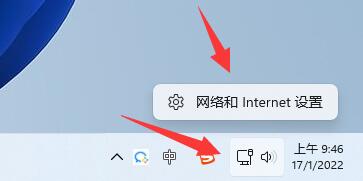
第二步,點擊上方“以太網”進入你正在連接的網絡(如圖所示)。
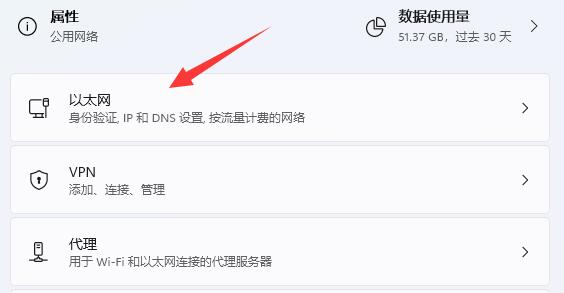
第三步,向下滾動列表,找到“IP分配”,點擊“編輯”(如圖所示)。
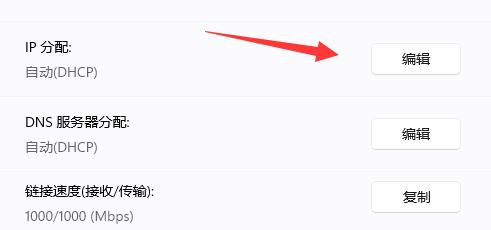
第四步,將自動(DHCP)更改為“手動”(如圖所示)。
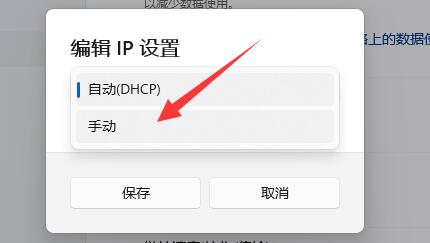
第五步,開啟“IPv4”或者“IPv6”都可以(如圖所示)。
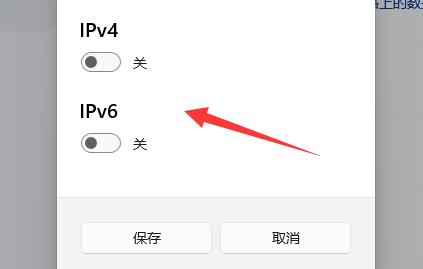
第六步,在下方輸入要修改的“IP地址”再點擊“確定”即可完成修改(如圖所示)。
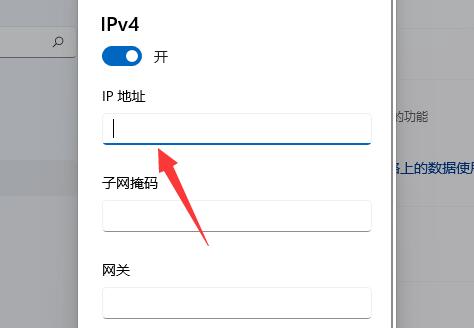
該文章是否有幫助到您?
常見問題
- monterey12.1正式版無法檢測更新詳情0次
- zui13更新計劃詳細介紹0次
- 優麒麟u盤安裝詳細教程0次
- 優麒麟和銀河麒麟區別詳細介紹0次
- monterey屏幕鏡像使用教程0次
- monterey關閉sip教程0次
- 優麒麟操作系統詳細評測0次
- monterey支持多設備互動嗎詳情0次
- 優麒麟中文設置教程0次
- monterey和bigsur區別詳細介紹0次
系統下載排行
周
月
其他人正在下載
更多
安卓下載
更多
手機上觀看
![]() 掃碼手機上觀看
掃碼手機上觀看
下一個:
U盤重裝視頻











